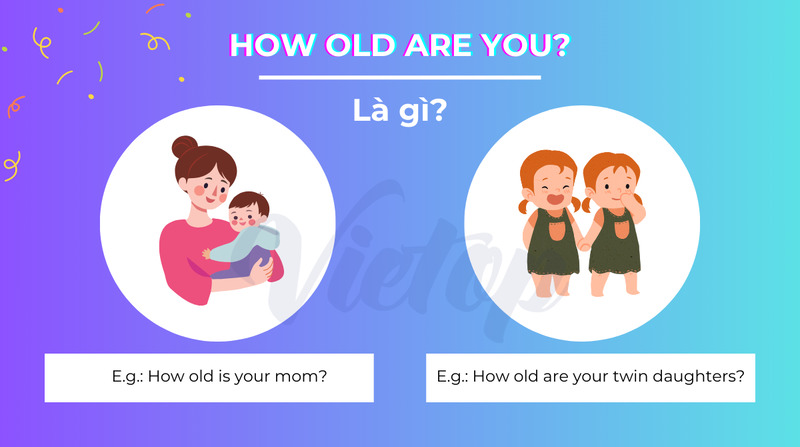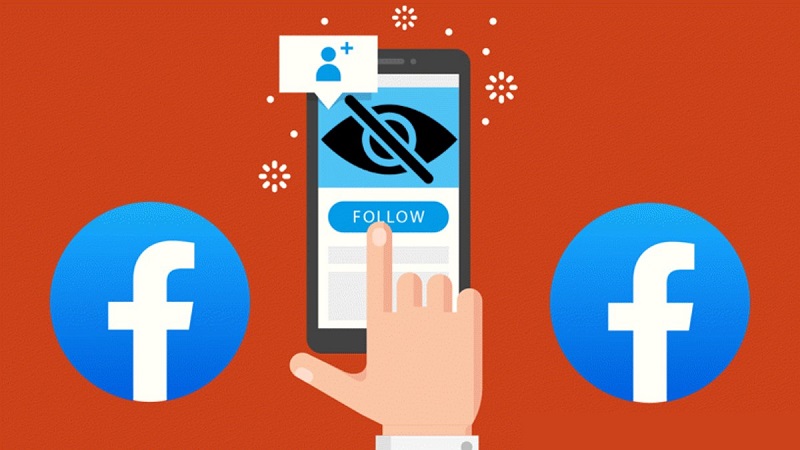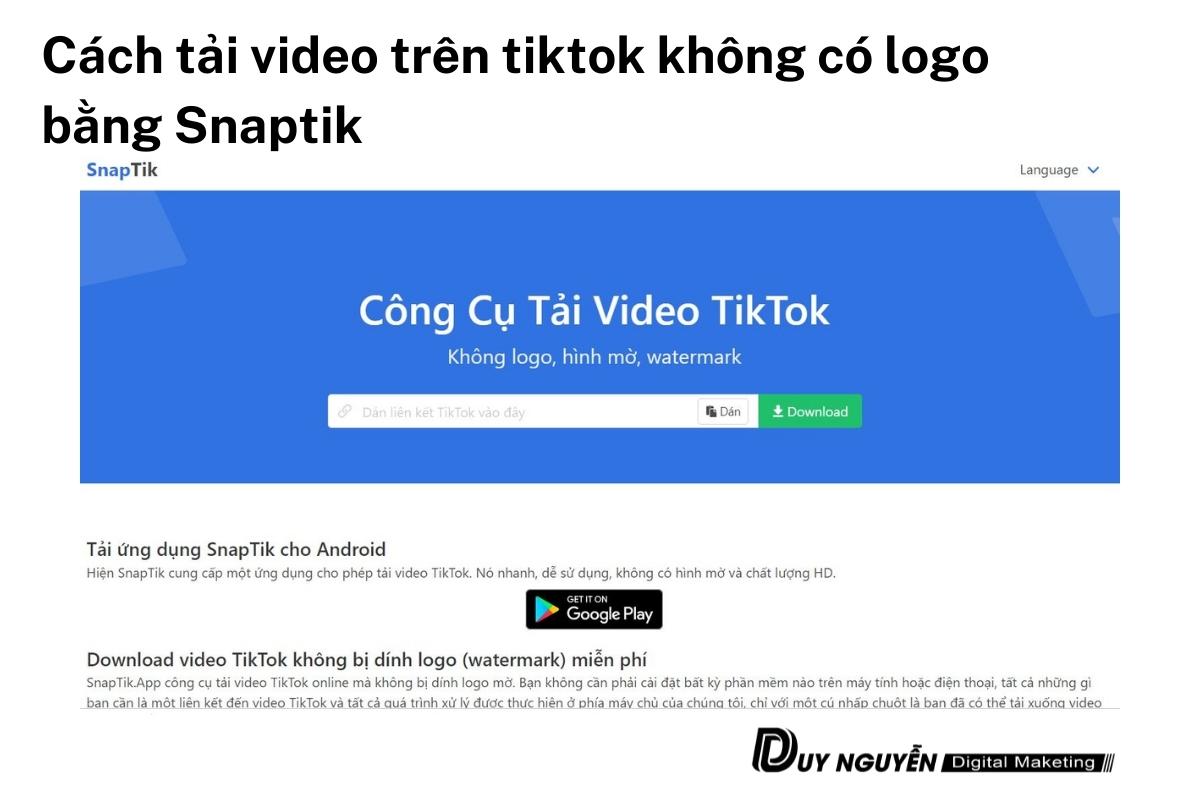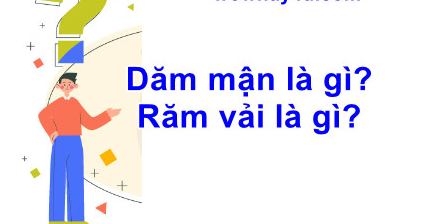Chơi Minecraft với bạn bè có thể làm trải nghiệm game của bạn thêm phần thú vị. Thế giới Minecraft với những khối vuông kỳ diệu vẫn giữ được sức hút lớn dù đã có từ lâu và vẫn là một trong những tựa game nổi tiếng nhất.

- Minecraft
- Minecraft Online
- Minecraft cho Android
- Minecraft cho iOS
Trò chơi Minecraft là nơi bạn có thể tự do sáng tạo và khi kết hợp cùng bạn bè, trải nghiệm sẽ thú vị hơn nhiều. Bạn có thể tham gia Minecraft cùng bạn bè thông qua các máy chủ hoặc tìm kiếm IP của Minecraft Server để kết nối. Minecraft luôn đem đến những điều mới mẻ để khám phá, giúp bạn tạo ra thế giới độc đáo không giới hạn.
Minecraft đã trải qua nhiều thay đổi kể từ khi ra mắt lần đầu, nhằm đáp ứng nhu cầu ngày càng tăng của người chơi. Bạn có thể tham gia các chế độ như sinh tồn, sáng tạo, khám phá tự do... và thậm chí cài đặt mod để bổ sung nội dung mới theo sở thích của mình. Thật tuyệt vời phải không?
Chơi Minecraft một mình đã thú vị, nhưng cùng bạn bè sẽ càng hấp dẫn hơn. Dưới đây là cách chơi chung trong Minecraft.
Lưu ý: Hướng dẫn này áp dụng cho cả phiên bản Minecraft Java Edition (JE) và Minecraft Bedrock Edition (BE)
Những cách chơi Minecraft với bạn bè
- Chơi Minecraft với bạn bè qua các máy chủ công khai
- Minecraft Java Edition
- Minecraft Bedrock Edition
- Chơi Minecraft với bạn bè trên server riêng tư
- Chơi Minecraft với bạn bè dễ dàng qua Realms
- Cách tạo Realm trong Minecraft
- Cách tham gia một Minecraft Realm
Chơi Minecraft với bạn bè qua các máy chủ công khai
Minecraft Java Edition
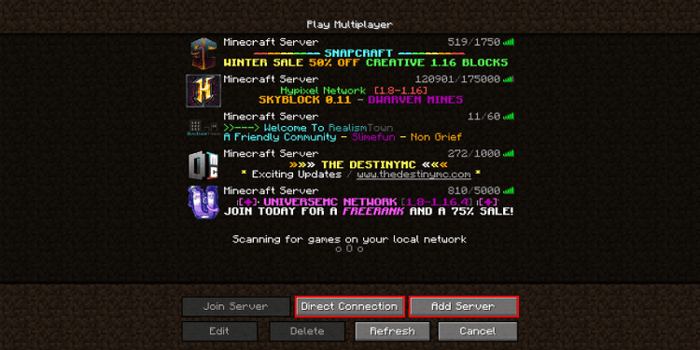
Những server công khai là nơi mà hầu hết người chơi Minecraft Java lựa chọn để kết nối với nhau. Tất cả các máy chủ này đều miễn phí cho việc tham gia. Bạn có thể tìm kiếm chúng trên các trang web danh sách máy chủ như MinecraftServers.org. Đơn giản chỉ cần tìm kiếm 'Minecraft Server' trên trình duyệt web để thấy nhiều kết quả hơn.
Cách tham gia một Minecraft Server:
- Sao chép địa chỉ IP của máy chủ bạn muốn tham gia.
- Tới màn hình Multiplayer trong client Minecraft. Click Add Server hoặc Direct Connection.
- Dán địa chỉ IP vào ô Server Address.
- Nếu chọn Add Server ở bước 3, hãy điền tên của máy chủ đó và click Done, sau đó click đúp vào server trong danh sách của bạn hoặc chọn nó và nhấn Join Server. Nếu chọn Direct Connection, click Join Server.
Minecraft Bedrock Edition
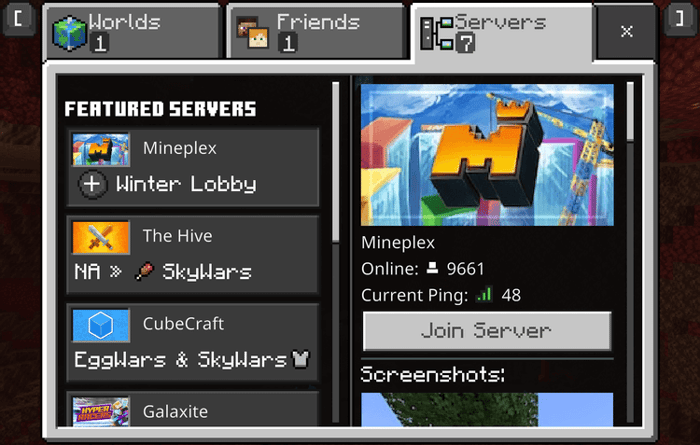
Dù là phiên bản nhỏ hơn Java, Minecraft Bedrock Edition vẫn có các máy chủ công khai mà bạn có thể tham gia để chơi Minecraft cùng bạn bè.
- Mở Minecraft BE. Click Play và tới tab Servers.
- Bạn có thể chọn từ danh sách Featured Servers có đông người chơi và bao gồm nhiều chế độ như Skywars, Build Battle…
- Bạn cũng có thể thêm máy chủ khác bằng cách click Add Server.
- Nhập tên máy chủ, địa chỉ IP và cổng. Click Save để lưu server này.
Chơi Minecraft cùng bạn bè trên máy chủ riêng tư
Nếu bạn bè của bạn đang vận hành một máy chủ từ máy tính cá nhân hoặc dịch vụ lưu trữ của bên thứ ba, bạn chỉ cần sao chép và dán địa chỉ IP của nó giống như khi tham gia máy chủ công cộng.
Cách tìm địa chỉ IP của Minecraft Server
Dù bạn muốn tham gia máy chủ riêng tư hoặc công cộng với hàng ngàn người chơi khác, bạn cần biết địa chỉ IP của máy chủ đó. Không cần lo lắng, việc tìm địa chỉ IP của Minecraft Server rất dễ dàng.
Đối với máy chủ riêng tư
Cách chơi Minecraft cùng bạn bè trên PC một cách đơn giản nhất là hỏi họ địa chỉ IP, sau đó chỉ cần làm theo hướng dẫn dưới đây.
Nếu đã mua host server từ dịch vụ bên thứ ba, bạn có thể tìm địa chỉ IP trong bảng điều khiển trang web hoặc trong email xác nhận thanh toán.
Nếu bạn đang chạy máy chủ trên máy tính cá nhân, bạn có thể kết nối qua mạng LAN hoặc qua Internet.
Đối với máy chủ công khai
Tìm địa chỉ IP dễ dàng hơn bằng cách tìm kiếm trên Internet danh sách các máy chủ phổ biến. Bài viết này cũng liệt kê một số máy chủ tốt và đáng thử cho bạn.
Sau khi có địa chỉ mong muốn, sao chép nó vào clipboard (Ctrl + C trên Windows và Cmd + C trên Mac) và tiếp tục tới bước tiếp theo để biết thêm chi tiết.
Cách chơi Minecraft PE cùng mạng thông qua máy chủ riêng
Sau khi có địa chỉ IP của máy chủ bạn muốn tham gia, mở Minecraft và vào màn hình Multiplayer. Bạn có 2 cách để kết nối với máy chủ ở đây. Nếu bạn muốn quay lại máy chủ này sau này, nhấn Add Server để lưu vào danh sách.
Nếu chỉ muốn thử nghiệm một server Minecraft cụ thể, hãy sử dụng Direct Connection để không hiển thị trong danh sách máy chủ.
Hoặc có thể dán địa chỉ IP đã sao chép vào ô Server Address.
Đối với Direct Connection, nhấn Join Server. Nếu sử dụng Add Server, nhấn Done, sau đó chọn máy chủ từ danh sách của bạn và nhấn Join Server.
Một số server Minecraft chơi cùng bạn bè đáng thử:
- Hypixel (IP: hypixel.net): Hypixel nổi tiếng từ lâu với nhiều mini-game như Blitz Survival Games, Mega Walls hoặc Murder Mystery.
- UniverseMC (IP: mcc.universemc.us): UniverseMC có chế độ Factions và KitPVP hấp dẫn.
- Snapcraft (IP: mc.snapcraft.net): Chế độ Prison và Parkour của Snapcraft thú vị.
- DestinyMC (IP: play.thedestinymc.com): Chế độ Skyblock của Destiny MC hấp dẫn.
- RealismTown (IP: play.realismtownmc.com): RealismTown là một server sinh tồn đơn giản và thân thiện.
Chơi Minecraft dễ dàng cùng bạn bè qua Realms
Realms hoạt động trên cả Minecraft Bedrock Edition và Minecraft Java Edition, nhưng không tương thích chéo nền tảng. (Người chơi Minecraft Java Edition không thể vào Realm của Minecraft Bedrock Edition).
Realms là phiên bản máy chủ cá nhân của Minecraft, giúp bạn dễ dàng tạo và quản lý thế giới sáng tạo cho bạn bè hoặc gia đình.
Cách tạo Realm trong Minecraft
Java Edition: Bắt đầu bằng việc đăng ký thuê bao Realm. Bạn có thể thử nghiệm miễn phí trong 30 ngày và hủy bất kỳ lúc nào.
Sau khi đăng ký, mở Minecraft và chọn Minecraft Realms. Nếu đây là lần đầu tạo Realm, nhấn click to start your new Realm. Tại đây, nhập tên và mô tả cho Realm, sau đó chọn kiểu thế giới.
Chọn giữa tạo thế giới mới, upload thế giới đã lưu trước đó hoặc khám phá các template World, Adventures, và Experiences của Realms.
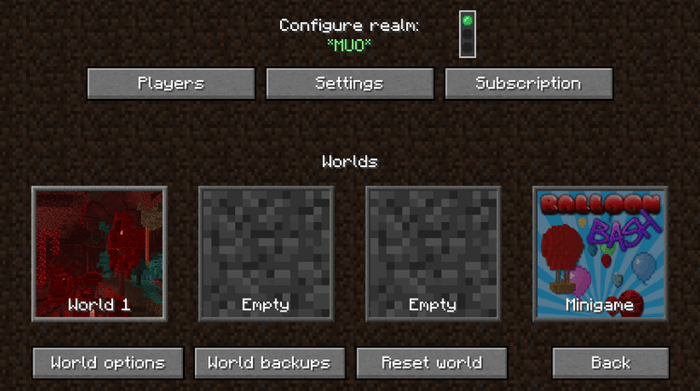
Sau khi bạn đã tạo Realm, vào Cấu hình Realm và chọn Người chơi. Bạn chỉ cần tạo danh sách bạn bè trên máy chủ bằng cách nhấn Mời người chơi, nhập tên của họ và nhấn Mời người chơi lại. Bạn bè sẽ nhận được lời mời tham gia Realm đó.
Phiên bản Bedrock: Quá trình này trên BE có một số thay đổi nhỏ.
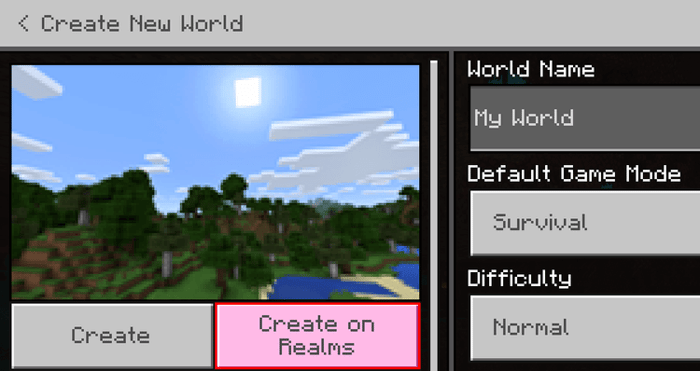
- Mở Minecraft BE và nhấn Chơi. Chọn Thế giới và nhấn Tạo mới.
- Chọn Tạo thế giới mới.
- Chọn Tạo trên Realm từ menu bên trái. Chọn 2 hoặc 10 người chơi trong Realm.
- Đối với Realm 2 người: Đặt tên Realm của bạn, đọc và chấp nhận thỏa thuận & điều kiện, sau đó chọn Tạo Realm.
- Đối với Realm 10 người: Chọn Mua ngay từ menu điều hướng. Đặt tên Realm, chấp nhận thỏa thuận và điều kiện, chọn Bắt đầu dùng thử miễn phí.
Hướng dẫn tham gia vào một Realm Minecraft
Phiên bản Java: Nếu bạn nhận được lời mời tham gia Realm từ bạn bè, hãy mở Minecraft và vào Minecraft Realm.
Ở phía trên cùng của màn hình, điều hướng sang bên phải tại nơi có Minecraft Realms (biểu tượng thư nhỏ). Đây là nơi chứa các lời mời đang chờ xử lý mà bạn nhận được. Nhấn vào đây để tham gia Realm của bạn bè.
Phiên bản Bedrock: Yêu cầu một mã thư mời từ người tạo Realm. Ví dụ: realms.gg/abcxyz. Chỉ cần sử dụng phần cuối của đường dẫn realms.gg/.
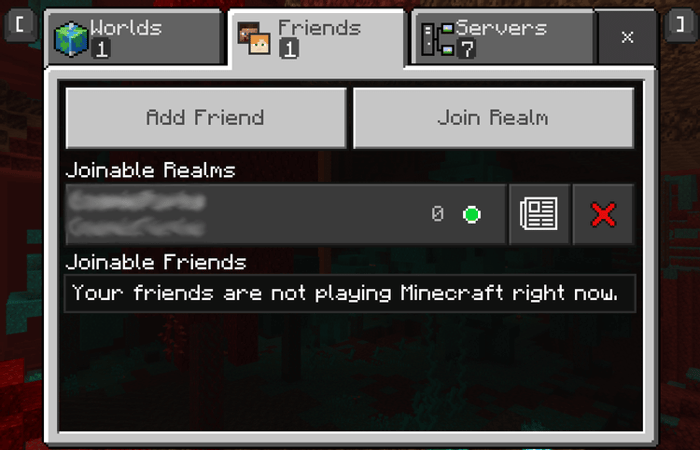
Khởi động Minecraft, sau đó, nhấn Chơi. Chọn Bạn bè > nhấn Tham gia Realm. Nhập mã thư mời mà bạn nhận được từ chủ sở hữu Realm, sau đó, nhấn Tham gia. Đó là tất cả.
Cách chơi Minecraft cùng bạn bè trên các nền tảng khác nhau

Minecraft Bedrock Edition là một phần của danh sách các trò chơi đang phát triển, bao gồm hỗ trợ chơi chung trên nhiều nền tảng. Lưu ý rằng cả hai bạn phải chơi trong cùng một phiên bản. Người chơi Minecraft Java Edition không thể chơi cùng với bạn đang sử dụng Minecraft Bedrock Edition.
Tuy nhiên, nếu bạn muốn chơi Minecraft Bedrock Edition trên iPhone hoặc Android trong khi bạn bè chơi trên Xbox, PC hoặc Switch, bạn hoàn toàn có thể. Sử dụng một trong những phương pháp trong danh sách này để kết nối với người chơi khác. Trong đó, Realms là lựa chọn tốt nhất.
Cách chơi Minecraft cùng nhau qua mạng LAN
Phiên bản Java
Nếu bạn đang sử dụng cùng địa chỉ IP nội bộ với người bạn muốn chơi cùng, bạn có thể thực hiện điều này một cách dễ dàng. Mở Minecraft và nhấn Đa người chơi. Minecraft sẽ tự động quét các game trên mạng nội bộ.
Nếu người chơi khác đã tạo một thế giới LAN để mọi người tham gia, nó sẽ xuất hiện trong danh sách máy chủ. Bạn có thể nhấn đôi vào máy chủ đó hoặc nhấn vào và nhấn Tham gia máy chủ.
Phiên bản Bedrock
Mặc định, bạn chơi Minecraft qua mạng LAN ở phiên bản Bedrock. Chỉ cần điều hướng tới tab Thế giới. Nếu có game nào đó đang chạy trên mạng, chúng sẽ hiển thị để bạn tham gia.
Xem chi tiết hướng dẫn cách chơi Minecraft trong mạng LAN tại Mytour.
Chia màn hình
Bạn cũng có thể chơi Minecraft Bedrock Edition (chỉ dành cho console) trên màn hình chia đôi khi sử dụng LAN, hỗ trợ lên đến 4 người chơi cùng lúc.
Dưới đây là một số cách chơi Minecraft cùng bạn bè. Hi vọng bài viết này hữu ích với các bạn.